Você tem uma coleção de fotos de um evento especial que gostaria de reviver e compartilhar com quem mais importa? Que tal transformá-las em um slideshow no YouTube? Essa é uma maneira fantástica de preservar suas memórias mais queridas e compartilhá-las com pessoas de qualquer canto do mundo.
Se você está se perguntando como criar um slideshow no YouTube, este é o lugar certo para começar! Este guia vai mostrar tudo o que você precisa saber, desde a escolha do software perfeito até a criação de um vídeo com música que dá vida às suas fotos. Vamos juntos? É o momento de trazer um novo brilho às suas lembranças com um slideshow no YouTube!
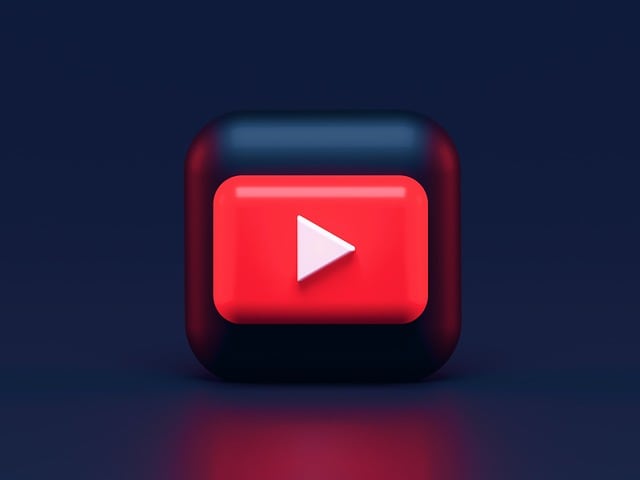
Neste artigo
Parte 1. Transforme suas memórias em histórias compartilháveis
Fotos são ideais para capturar lembranças, mas muitas vezes acabam espalhadas entre celulares, câmeras e computadores. Com um slideshow no YouTube, você pode reunir todos os seus momentos favoritos em um único lugar e transformá-los em uma história completa e envolvente.
Ao criar um vídeo de slideshow, você tem a chance de adicionar música, transições e efeitos que trazem um toque especial. Isso torna o ato de reviver esses instantes ainda mais emocionante, dando às suas fotos um destaque único. Depois, basta enviar o vídeo para o YouTube, permitindo que família e amigos aproveitem, independentemente de onde estejam.
Eventos que você pode preservar com um slideshow no YouTube:
- Casamentos: Celebre o amor e a felicidade do grande dia. Reúna fotos da cerimônia, da festa e daqueles momentos inesquecíveis com amigos e familiares.
- Aniversários e datas comemorativas: Reviva marcos especiais cheios de alegria e risadas. Destaque instantes marcantes, como apagar as velinhas do bolo.
- Feriados e festas de ano novo: Registre a energia das celebrações festivas. Compartilhe o clima especial com fotos das suas reuniões.
- Formaturas e conquistas: Exiba com orgulho os momentos de sucesso e dedicação.
- Reuniões familiares: Guarde para sempre esses encontros raros, repletos de carinho e união.
- Viagens e aventuras: Mostre os melhores momentos das suas jornadas. Reviva as emoções e inspire outros a explorar o mundo.
Por que compartilhar no YouTube?
O YouTube é uma das melhores plataformas para compartilhar seus vídeos de slideshow. Ele é gratuito, oferece suporte a alta qualidade e permite que amigos e familiares assistam quando quiserem.
Além disso, compartilhar é simples com links, e você pode ajustar as configurações de privacidade para decidir quem terá acesso ao vídeo. Prefere uma celebração pública ou um momento privado só para a família? O YouTube oferece essa flexibilidade e facilita a conexão com as pessoas que você ama.
Parte 2. Escolha o software certo para fazer um slideshow no YouTube
Você sabia que o YouTube não possui uma ferramenta própria para criar slideshows? Isso mesmo! Por isso, você vai precisar de um programa externo de edição de vídeo. Escolher o software certo é essencial para combinar suas fotos com música, transições e efeitos de forma prática e eficiente.
O que procurar em um software de slideshow
- Facilidade de uso: Uma interface clara, perfeita tanto para iniciantes quanto para quem já tem experiência com edição.
- Modelos personalizáveis: Softwares com templates ajudam a tornar o processo mais rápido.
- Transições e efeitos: Opções para incluir transições suaves e efeitos criativos que deixam seu slideshow mais interessante.
- Integração de música: Capacidade de adicionar trilhas sonoras para dar um charme extra ao vídeo.
Wondershare Filmora: A escolha perfeita
Uma das melhores opções para criar vídeos com fotos e música para o YouTube é o Wondershare Filmora. Com ele, você transforma suas imagens em um slideshow dinâmico, adicionando trilhas de fundo que trazem vida ao projeto. Desenvolvido para atender tanto iniciantes quanto especialistas, o Filmora oferece ferramentas intuitivas que tornam a criação rápida e agradável.
Principais recursos do Filmora:
- Paleta de cores com IA: Ajusta as cores das fotos e clipes para um visual uniforme, mantendo os tons de pele naturais.
- Modelos de vídeo: Escolha templates prontos para agilizar a edição dos seus slideshows.
- Criador de música com IA: Crie músicas livres de direitos autorais que combinam perfeitamente com o clima do seu vídeo.
- Transições e efeitos de vídeo: Opções criativas para enriquecer seu slideshow com transições e efeitos visuais.
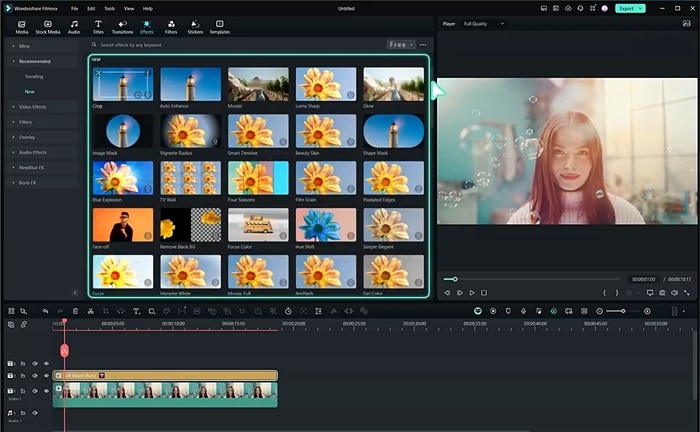
Com o Filmora, suas fotos de eventos ganham vida em um vídeo de slideshow bem produzido. E mais: você pode adicionar música e efeitos que tornam tudo ainda mais especial. Na próxima seção, vamos mostrar o passo a passo desse processo!
Parte 3. Como fazer um vídeo de slideshow para o YouTube
Já decidiu qual software usar? Agora é o momento de colocar as mãos na massa e criar o seu slideshow para o YouTube. Confira o guia detalhado abaixo usando o Filmora.
01 de 07 Importe as fotos e vídeos
Abra o Filmora e clique em Novo Projeto. Na área de edição, acesse Mídia > Mídia do Projeto > Importar para adicionar todas as fotos que você deseja usar. Em seguida, arraste e solte as imagens na linha do tempo.
Dica: Você também pode incluir clipes de vídeo, combinando fotos e vídeos no seu slideshow!

02 de 07 Ajuste a duração de cada foto
Cada foto na linha do tempo começa com menos de 1 segundo de duração. Para ajustar o tempo de exibição, clique com o botão direito na foto e selecione a opção Duração.
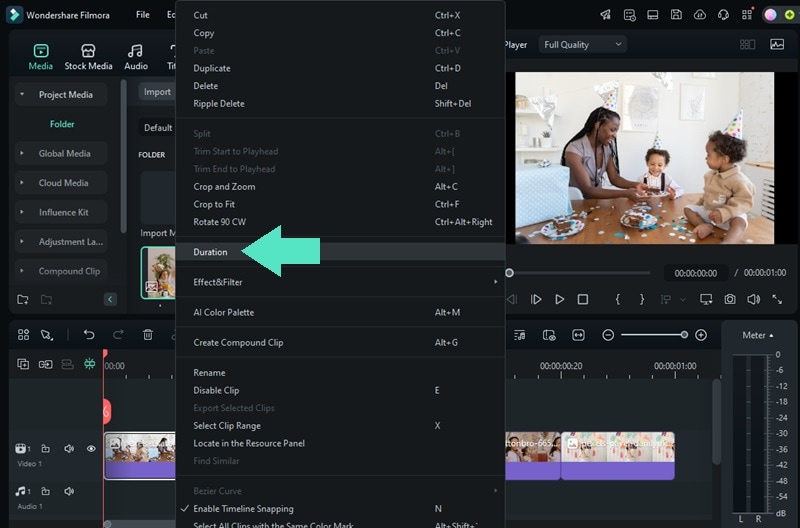
Defina a duração desejada, clique em Salvar e repita o processo para todas as fotos.
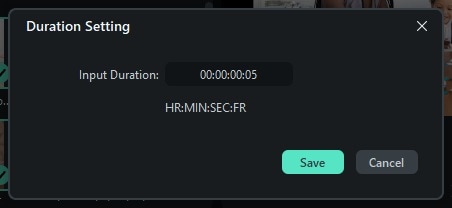
03 de 07 Adicione efeitos de slideshow às fotos
Quer dar um toque especial? Vá até Efeitos > Efeitos de vídeo, procure por slides e arraste para cada foto o efeito que mais combina com o tema.
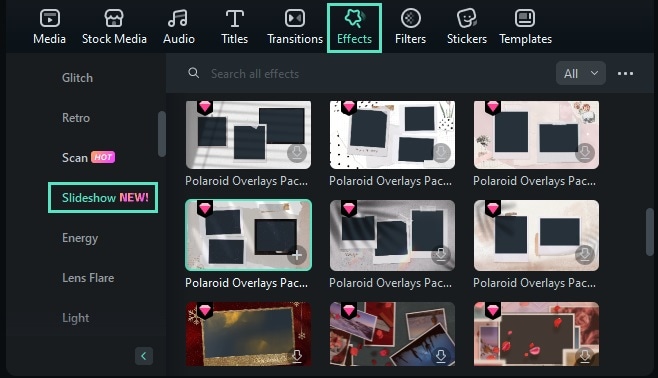
04 de 07 Melhore com transições
Para deixar o slideshow mais fluido e envolvente, adicione transições entre as fotos. Acesse Transições > Transições > Slides e escolha uma opção.
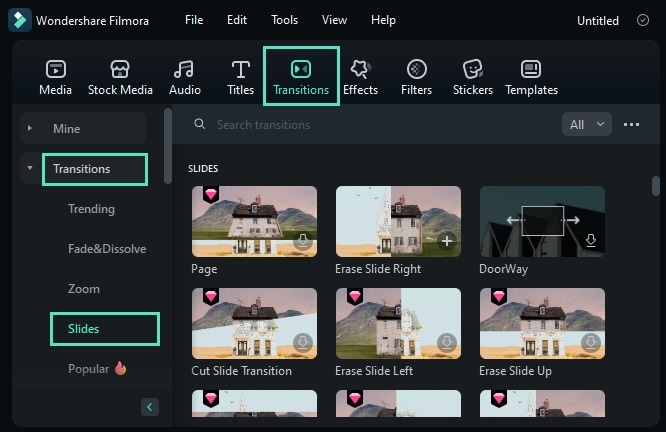
Depois, arraste a transição entre duas fotos na linha do tempo.
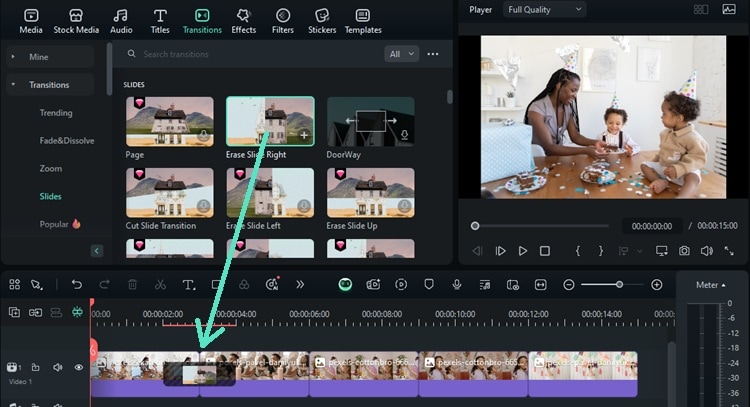
Dica: Ajuste o tempo da transição clicando com o botão direito nela e selecionando Duração.
05 de 07 Use a Paleta de cores com IA
Para harmonizar as cores, clique na foto na linha do tempo, vá ao painel à direita em Cor > Básico e ative a Paleta de cores com IA.
Na janela de pré-visualização, escolha entre:
- Linha do tempo: Usa uma foto da linha do tempo como referência.
- Arquivo local: Importa um arquivo do computador como base.
Clique em Gerar para a IA ajustar as cores. Ative a proteção de tom de pele para um resultado natural e clique em Salvar e Aplicar para usar em outras fotos.
Nota: Repita o processo manualmente para cada foto.
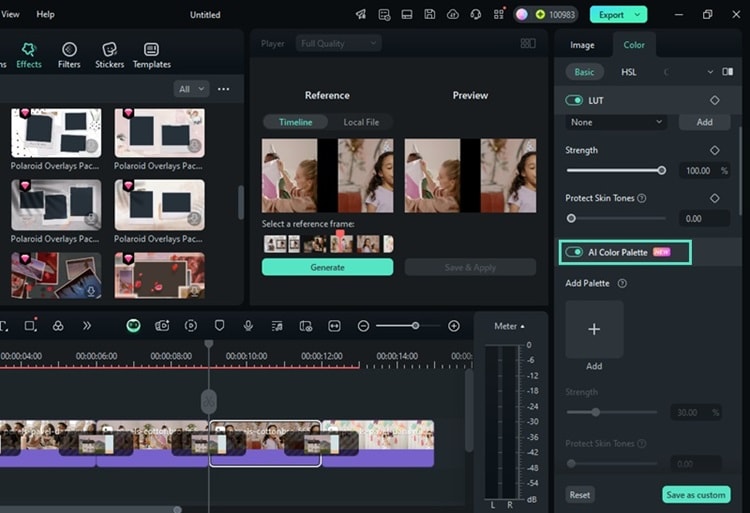
06 de 07 Adicione música com IA
Use o gerador de música por IA do Filmora para criar uma faixa de música sem direitos autorais que combine com o clima do seu slideshow. Acesse Áudio > Música por IA, clique no botão + e selecione o clima, tema e gênero.
Ajuste o tempo e a duração no menu Configurações e clique em Gerar. Quando a faixa estiver pronta, baixe-a e arraste-a para a linha do tempo.
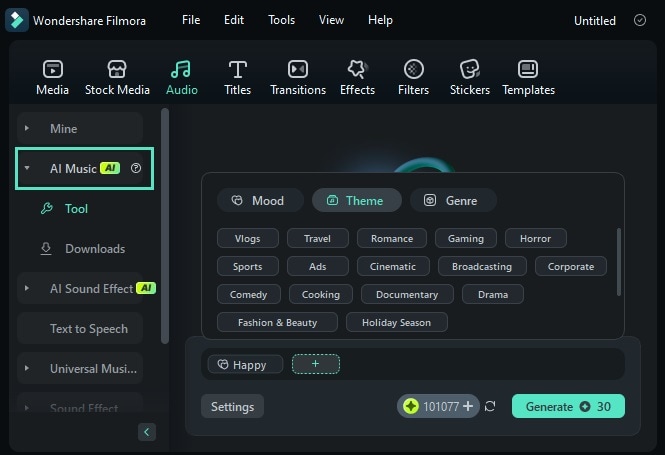
07 de 07 Visualize e finalize o slideshow
Dê uma olhada no slideshow para garantir que tudo está como você imaginou. Se estiver satisfeito, clique em Exportar.
No Filmora, você pode enviar diretamente para o YouTube. Vá em YouTube > Login, entre na sua conta e clique em Permitir para autorizar o acesso.
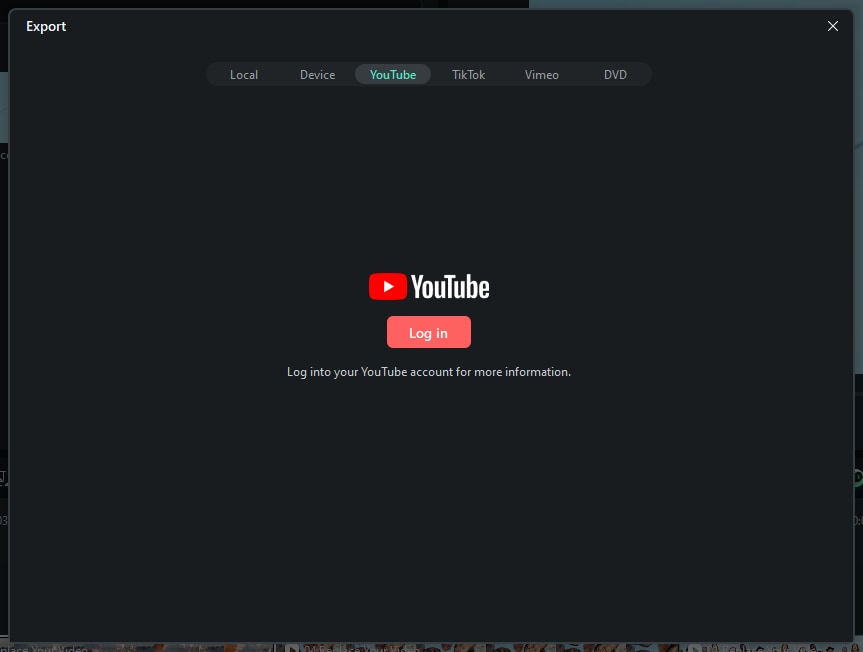
Conclusão
Fazer um slideshow no YouTube é uma forma incrível de compartilhar suas fotos de eventos e reviver memórias especiais. Com o Wondershare Filmora, você pode adicionar música, transições e efeitos de maneira simples e criativa.
Se você estava curioso sobre como criar um slideshow no YouTube, agora é o momento perfeito para começar! Siga este guia e produza seu próprio vídeo. Não espere mais. Transforme suas fotos em um slideshow impressionante e compartilhe com o mundo hoje mesmo!







